WordPressが5.0にバージョンアップされ、エディター上で文字数カウントが行えなくなりました。
記事作成時に一定の文字数を目安として記事作成をしている人も多いかと思うので、文字数が確認できないのは非常に都合が悪いですよね。
そこでこのページでは、WordPressの文字数をカウントする4つの方法をご紹介していきます。
WordPressの文字数をカウントする4つの方法

どの方法もとっても簡単ですので、自分にあったものを選んでみてください。
WordPressの文字数カウントプラグインを使う
WP Word Countという無料プラグインを利用することで、簡単に文字数カウントが行えるようになります。
また、ただ単に文字数カウントが行えるようになるだけではなく、
- 個別記事の文字数
- 月間投稿記事数
- 月間合計文字数
- 1記事あたりの平均文字数
といったような情報まで確認することができますので、ブログ運営のモチベーション維持にも一役買ってくれることでしょう。
こちらのプラグインについては『WP Word Countの使い方』にて詳しく使い方・設定方法をご紹介しています。

クラシックエディターに戻す
WordPressで文字数が表示されなくなるのは、WordPress5.0より新たに導入されたブロックエディターのみです。
そのため、以前の記事投稿画面であるクラシックエディターに戻せば以前のように文字数がカウントされます。
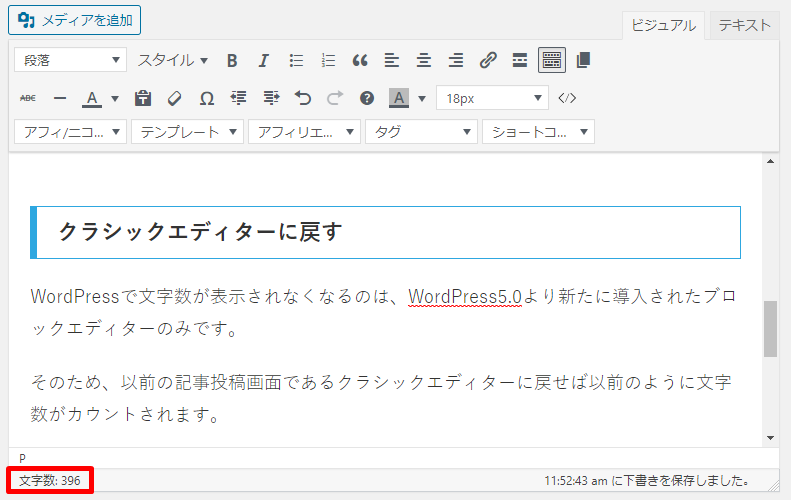
クラシックエディターに戻すには、Classic Editorというプラグインをインストール&有効化させるだけでOKです。
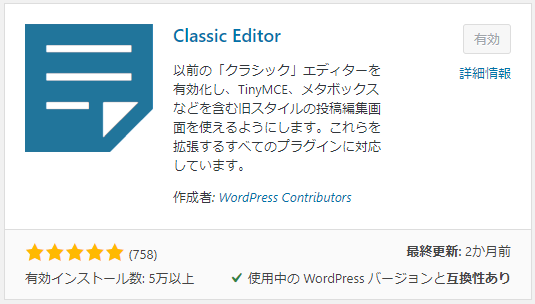

Googleの拡張機能を使う
ブラウザでChromeを利用している方は、簡単文字数カウントという拡張機能を利用するのも手段の1つです。
上記リンクを開いたら、Chromeに追加をクリックします。

ポップアップが表示されますので、拡張機能を追加をクリックします。
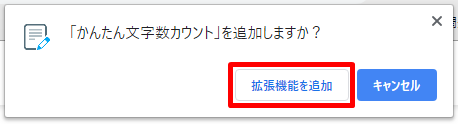
記事投稿画面で文字数カウントを行いたい範囲を右クリックして、選択したテキストの文字数をカウントをクリックします。

選択範囲の文字数がポップアップで表示されます。
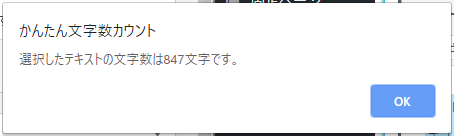
Webサービスを使う
Web上で動作する文字数カウントツールも使ってみるといいでしょう。
色々なツールがありますが、中でもこちらの文字数カウントツールが様々なパターンの文字数カウントが行えるので便利です。
使い方も非常に簡単で、作成した記事をコピー・アンド・ペーストして字数を数えるをクリックするだけで文字数カウントが行なえます。

上記ツールでは、以下の要素別の文字数をカウントできますので、より正確な文字数を確認することができます。
- 文字数(スペース込み)
- 文字数(スペース無し)
- 行数
- 段落数
- 原稿用紙換算(400×?枚)



コメント